Экспериментируйте с некоторыми сплайнами приближения методами
splinetool графический пользовательский интерфейс (GUI), начальное меню которого предоставляет вам различные варианты выбора данных, включая опцию импорта некоторых данных из рабочей области.
Инструмент сплайна показан на следующем рисунке, сравнивая кубическую сплайн интерполяцию с сглаживающим сплайном на выборочных данных, созданных путем добавления шума к функции косинуса.
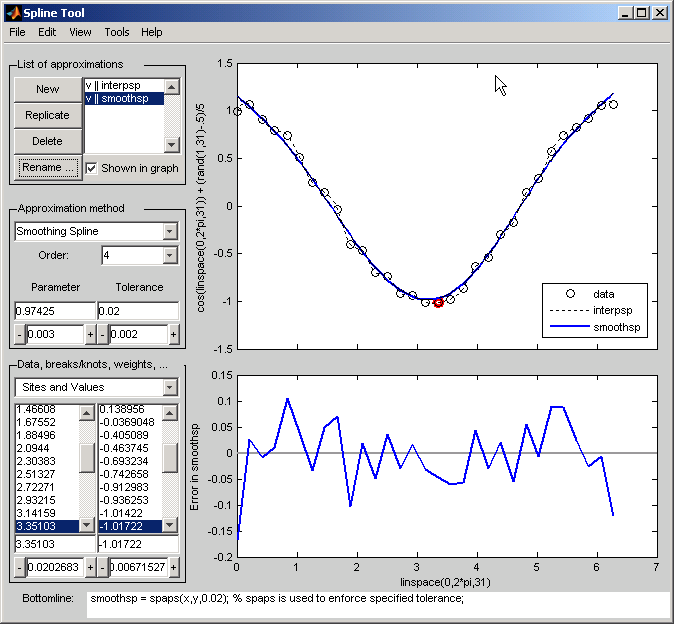
Approximation Methods
Методы приближения и опции, поддерживаемые графический интерфейс пользователя, показаны ниже.
Метод приближения | Опция |
|---|---|
Кубическая интерполяция сплайна | Отрегулируйте тип и значения граничных условий. |
Сглаживание сплайна | Выберите между кубическими (порядок 4) и квинтовыми (порядок 6) сплайнами. Отрегулируйте значение параметра допуска и/или сглаживания. Отрегулируйте веса в измерениях ошибок и шероховатости. |
Метод наименьших квадратов Приближения | Варьируйте порядок от 1 до 14. Порядок по умолчанию является 4, что дает кубические аппроксимации сплайнов. Измените количество полиномиальных частей. Добавьте и переместите узлы, чтобы улучшить подгонку. Отрегулируйте веса в измерении ошибки. |
Сплайн интерполяция | Варьируйте порядок от 2 до 14. Порядок по умолчанию является 4, что дает кубические сплайн интерполяции. Если поставляемые узлы по умолчанию не удовлетворительны, можно переместить их, чтобы изменить подгонку. |
Graphs
Можно сгенерировать и сравнить несколько приближений к одним и тем же данным. Одно из приближений всегда помечается как «текущее» с помощью более толстой ширины линии. Доступны следующие отображения:
График данных. Он показывает:
Данные
Приближения, выбранные для отображения в Списке приближений
Текущая последовательность узлов или текущая последовательность пропусков
Вспомогательный график (если он просматривается) для текущего приближения. Вы можете обратиться к этому графику, выбрав любой из элементов в меню View. В нем показано одно из следующего:
Первая производная
Вторая производная
Ошибка
По умолчанию ошибкой является различие между заданными значениями данных и значением приближения в сайтах данных. В частности, ошибка равна нулю (вплоть до округления), когда приближение является интерполяцией. Однако, если вы предоставляете значения данных путем определения функции, то отображаемая ошибка является различием между этой функцией и текущим приближением. Это также происходит, если вы измените y-метку графика данных на имя функции.
Menu Options
Можно аннотировать и распечатать графики с помощью меню « Файла» > «Печать на фигуру».
Можно экспортировать данные и приближения в рабочую область для дальнейшего использования или анализа с помощью меню Файл > Экспорт данных и Файл > Экспорт Сплайн, соответственно.
Можно создать, с помощью меню Файл > Сгенерировать код, файл функции, который можно использовать, чтобы сгенерировать, из исходных данных, любой или все графики, показанные в настоящее время. Этот файл также предоставляет вам письменную запись команд, используемых для генерации текущих графиков (графиков ) (ов).
Вы можете сохранить, с помощью кнопки Replicate, текущее приближение, прежде чем вы будете экспериментировать дальше. Если в более позднее время вы кликните по так сохраненному приближению, splinetool восстанавливает все так, как было, включая данные, используемые при конструкции сохраненного приближения. Это верно, даже если с момента сохранения этого приближения вы отредактировали данные во время работы над другими приближениями.
Можно добавить, удалить или переместить данные, узлы и пропуски, щелкнув правой кнопкой мыши в графике или выбрав соответствующий элемент в меню Править (Edit).
Можно переключить сетку или легенду в графики (графики ) (ах) с помощью Инструментов меню.